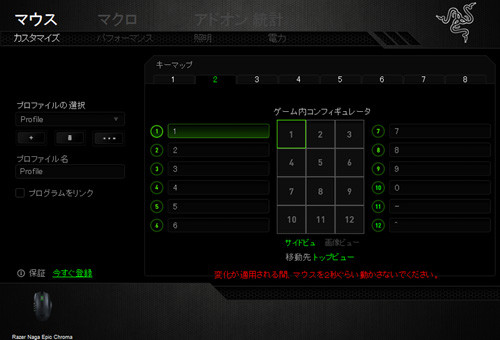多機能な設定アプリで19+α個のボタンをゲームに最適化させろ!
さて、Naga Epic CHROMA最大の特徴は、前述した19個のボタンだ。その内訳は、左右クリックボタンと、ホイールそのものを押し込むボタンと左右のチルト、ホイールの手前にあるふたつのボタン、そして側面にある12個のサムグリッドとなる。これらにそれぞれ、各種機能やキーボードの任意の文字(複数の組み合わせもOK)、マクロを登録できるようになっている。
さらに、ホイールの上下スクロールにも同様にキーバインドできるので、実質的には21種類の入力がカスタマイズできる。実際にはホイールに他の機能を登録することはないかもしれないが、この自由度の高さは驚異的である。
キーバインドを含むマウスの各種設定を行うのは、「Razer synapse」という専用アプリ。これは、Naga Epic CHROMAをPCに接続すると自動的にインストールが開始される多機能なツールだ。「Razer synapse」によって設定できる項目はすべてプロファイルで一括管理し、何かのゲームを立ち上げたらそのゲームに対応したプロファイルを自動的に読み込ませるといったことが可能である。
すべてのボタンの設定は、ビジュアル的なインタフェースで行う。これらボタン設定はひとつのプロファイルにつき8種類のキーマップが登録できるので、同じゲームの中でも職業ごとに細かくキーマップを変更するといったことにも対応する。
さらに、サイドのサムグリッドについては、「サムグリッドビュー」という機能で、「Razer synapse」上でボタンごとに画像を表示することもできる。設定した機能を連想させる、もしくはゲームのスクリーンショットなどから切り抜いた画像を使用すれば、どこにどの項目を当てはめたか一目で判別できるというわけ。
こうして設定した項目は、ゲームアドオン「ゲーム内コンフィグレーター」により、ゲーム画面にオーバーレイ表示しておくことが可能だ。これがあれば、ボタンが多くどこにどの項目を設定したかを忘れてしまっても、プレイを中断することなくすぐに確認できる。しかも、プロファイルとキーマップについてもゲーム内コンフィグレーターから切替ができるので、いちいちゲームのウインドウを最小化するといったことは必要ない。もし、ウインドウが邪魔で画面が見づらいということがあるのであれば、呼び出し/消去をどこかのボタンに設定しておけばいい。
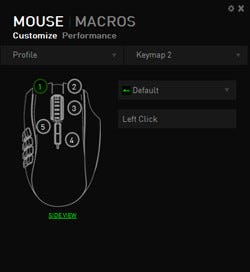
|
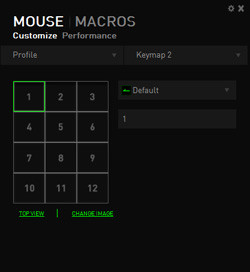
|
|
ゲーム内コンフィグレーターウインドウ。トップとサイドを切り替えて表示できる。各ボタン設定やプロファイルとキーマップの選択もここから行なえるので、設定を間違えたからといってメインウインドウを出す必要はない |
|
このアプリではほかにも、マウスの感度やマウスの移動速度からカーソル速度を上昇させる調節や、ホイールとサムグリッドに内蔵されるLEDの発光色の設定も行える。これらの色は、前出のプロファイルに保存されるので、ゲームに合わせたマウス速度や色が即座に呼び出せる。ゲーム内コンフィグレーターを確認せずとも、色からどのプロファイルが適用されているのか判断することも可能なのだ。
快適なMMORPGライフを送るなら必須! さらに他の使い方も……
このように、MMORPGを快適にプレイできるよう、押しやすい多ボタンマウスと、便利な機能満載のソフト、それが Naga Epic CHROMAだ。さすがはゲーミングデバイスに特化したRazerの製品である。また、これだけの高度なキープログラミングが行えるのであれば、MMORPGだけでなくペイントソフトやオフィスアプリケーションでも活躍してくれるのは間違いない。コピーペーストをワンボタンで行えるというだけでも便利さは十分想像できるだろう。市場価格で16,000円ほどと、少々値は張るもののそれだけの価値があると言い切れる完成度を誇っている。